4 cách tăng tốc iPhone hiệu quả
Bật tính năng giảm chuyển động, chọn ứng dụng chạy nền hoặc cập nhật phần mềm qua iTunes thay vì iCloud có thể giúp tăng tốc iPhone hiệu quả.
Có những cách đơn giản để tăng tốc iPhone. Ảnh: App Factor.
Theo thời gian, những chiếc iPhone có thể bị chậm đi do nhiều nguyên nhân khác nhau. Nó có thể đến từ việc bạn cập nhật những phiên bản hệ điều hành mới nặng hơn, các ứng dụng tiêu tốn nhiều tài nguyên hơn. Dưới đây là một số cách đơn giản nhất để tăng tốc những chiếc iPhone của bạn.
Khởi động lại máy
Trong nhiều trường hợp, khởi động lại iPhone sẽ giúp khắc phục đáng kể tình trạng chậm chạp của iPhone. Các chuyên gia cũng khuyến cáo người dùng nên chủ động khởi động lại iPhone sau một thời gian sử dụng để làm mới tất cả các phần mềm ngầm của máy. Người dùng khởi động lại máy bằng cách giữ đồng thời nút Home và nút nguồn cho đến khi nhìn thấy logo quả táo.
Sử dụng tính năng “Giảm chuyển động” (Reduce Motion)
Nếu bạn sử dụng iPhone 5 hoặc thấp hơn (hoặc từ iPad 4 trở xuống), hiệu ứng chuyển đổi (animation) trên iOS 9 có thể khiến máy chậm đi khá nhiều. Tắt bỏ hiệu ứng này có thể khiến iPhone hoạt động mượt hơn hẳn bằng cách:
1. Chọn ứng dụng Cài đặt > Cài đặt chung
2. Chọn Trợ năng (Accessibility)
3. Chọn phần Giảm Chuyển động và bật tính năng này
Khi chọn phần này, tất cả hiệu ứng chuyển cảnh khi bật, tắt ứng dụng sẽ bị tắt bỏ, cùng với đó là hiệu ứng parallax (hiệu ứng chuyển động của biểu tượng ứng dụng và hình nền trên iOS).
Chọn lọc ứng dụng truy cập vị trí và chạy nền
Đây là cách người dùng nên làm thường xuyên, trên tất cả các thiết bị: Chọn lọc ứng dụng được phép truy cập vị trí và chạy nền. Nếu bạn có hàng tá ứng dụng trên màn hình chủ và chúng liên tục chạy nền, nó có thể khiến máy chậm đi khá nhiều. Người dùng có thể chọn lọc ứng dụng chạy nền theo các bước sau:
1. Chọn ứng dụng Cài đặt > Cài đặt chung
Video đang HOT
2. Chọn phần Làm mới ứng dụng nền
3. Người dùng có thể tắt tính năng này hoặc chọn từng ứng dụng cho phép chạy nền
Về cài đặt vị trí, người dùng làm theo các bước sau:
1. Mở ứng dụng Cài đặt> Quyền riêng tư
2. Chọn Dịch vụ vị trí
3. Chọn ứng dụng có thể truy cập vị trí của bạn
Khôi phục máy với iTunes thay vì iCloud
Cập nhật qua iCloud đem đến sự tiện lợi nhưng không ổn định bằng qua iTunes. Do iTunes mở và nén các tập tin trên máy tính, thay vì trên chính iPhone, iPad, bạn sẽ nhận được một phiên bản iOS sạch hơn. Ngoài ra, người dùng cũng nên backup dữ liệu trên iTunes thay vì iCloud.
Đức Nam
Theo Zing
9 thiết lập giúp iPhone chạy mượt hơn
Giải phóng bộ nhớ, tắt các tự động cập nhật, thoát ứng dụng chạy nền hay khởi động lại máy... là những cách đơn giản để tăng tốc iPhone.
Xóa cache Safari
Khi lướt web, trình duyệt sẽ tự động lưu lại các file đệm để tăng tốc độ tải trong những lần truy cập tới. Theo thời gian, số lượng tập tin này nhiều lên, gây tốn bộ nhớ và làm "tắc nghẽn" máy. Xóa cache sẽ giúp bỏ lịch sử duyệt web, cookies và những file tạm, đồng thời tăng bộ nhớ trống.
Để thực hiện, truy cập Settings> Safari sau đó kéo xuống dưới và chọn Clear History and Website Data. Một cửa sổ hiện lên yêu cầu người dùng xác nhận xóa cache.
Xóa ảnh, video
Camera là tính năng được dùng nhiều trên iPhone để ghi lại những khoảng khắc trong cuộc sống, song ứng dụng này cũng khiến bộ nhớ máy nhanh đầy. Xóa ảnh và video là cách dễ và nhanh để tăng dung lượng trống cho thiết bị, đồng thời giúp máy chạy nhanh hơn.
Lưu ý rằng khi xóa, các tập tin này sẽ chuyển sang thùng rác và chỉ thật sự được loại bỏ khỏi iPhone sau 30 ngày. Để xóa hoàn toàn bằng tay, người dùng cần vào thư mục Recently Deleted để xóa thêm lần nữa.
Xóa phần mềm ít dùng, chiếm dung lượng
Đôi khi người dùng iPhone tải ứng dụng về mà chẳng dùng đến. Xóa các phần mềm không cần thiết sẽ giúp mở rộng bộ nhớ để dùng cho nhu cầu khác. Bằng cách giữ vào biểu tượng ứng dụng, rồi bấm vào dẫu X bên cạnh, nó sẽ được gỡ khỏi máy. Đặc biệt nên quan tấm đến những trò chơi như Call of Duty hay Asphalt 8, xóa chúng có thể giúp tăng 1 GB bộ nhớ trống.
Để có cái nhìn trực quan hơn, bạn vào Settings> General> Storage & iCloud Usage> Manage Storage. Các phần mềm trong iPhone sẽ được liệt kê theo mức dung lượng để người dùng cân nhắc xóa.
Xóa các tin nhắn cũ
Để xóa một đoạn hội thoại SMS, trượt tay từ trái sang phải trên đoạn hội thoại đó và chọn Delete. Để xóa riêng các tin, giữ tay vào một tin nhắn và chọn More... sau đó đánh dấu các tin nhắn cần xóa và chọn vào biểu tượng thùng rác ở góc trái màn hình.
Thực hiện tương tự với các dịch vụ nhắn tin khác như Facebook Messenger, Viber hay WhatsApp...
Tắt ứng dụng chạy nền
Khi chuyển đổi đa nhiệm giữa các phần mềm, hầu hết những ứng dụng không mở sẽ vào trạng thái "ngủ đông" nhưng một số khác vẫn hoạt động. Để ngừng hoàn toàn, bấm nút Home ba lần vào phần quản lý đa nhiệm sau đó vuốt lên để tắt. Bạn cũng có thể dùng ba ngón tay để thao tác nhanh hơn.
Tắt tự động tải về
Bỏ tính năng tự động tải nội dung từ iTunes sẽ giúp người dùng tăng tốc phần nào cho iPhone. Thực hiện bằng cách truy cập Settings> iTunes & App Store, sau đó tắt các mục Music, Apps, Books và Updates.
Khởi động lại thiết bị
Giống như một chiếc máy tính, iPhone cũng cần "nghỉ ngơi" và khởi động lại để chạy mượt mà, trơn tru hơn. Bấm giữ nút nguồn trong khoảng 10 giây cho đến khi màn hình xuất hiện dòng slide to power off, kéo sang phải để tắt máy. Bật lại thiết bị để tiếp tục sử dụng sau đó.
Ngoài ra, người dùng cũng có thể bấm đồng thời nút Home và phím nguồn cho đến khi iPhone tự động tắt đi và khởi động lại.
Tắt tự động truy cập Wi-Fi
Bằng cách không cho phép iPhone tự kết nối với mạng Wi-Fi, người dùng có thể cải thiện một chút tốc độ máy. Vào Settings> Wi-Fi và bật mục Ask to Join Networks.
Luôn cập nhật phần mềm
Chạy hệ điều hành và các ứng dụng mới nhất không chỉ giúp iPhone hoạt động trơn tru mà còn nâng cao khả năng bảo mật. Để kiểm tra, người dùng vào Settings> General> Software Update; ngoài ra, nâng cấp các ứng dụng tại phần Updates trong App Store.
Đình Nam
Theo VNE
5 thủ thuật hữu ích nhất cho iPhone  Các thủ thuật đơn giản này sẽ giúp người sử dụng tăng tốc độ iPhone, kéo dài thời gian sử dụng pin và đỡ tốn dung lượng 3G. 1. Tăng tốc iPhone chỉ trong 10 giây So sánh kết quả sử dụng RAM trước và sau khi làm thủ thuật. Trên Tweet của IT Guru Marc Forrest nêu thủ thuật giúp iPhone nhanh...
Các thủ thuật đơn giản này sẽ giúp người sử dụng tăng tốc độ iPhone, kéo dài thời gian sử dụng pin và đỡ tốn dung lượng 3G. 1. Tăng tốc iPhone chỉ trong 10 giây So sánh kết quả sử dụng RAM trước và sau khi làm thủ thuật. Trên Tweet của IT Guru Marc Forrest nêu thủ thuật giúp iPhone nhanh...
 Các thương hiệu lớn Trung Quốc rủ nhau rời xa Android?08:38
Các thương hiệu lớn Trung Quốc rủ nhau rời xa Android?08:38 iPhone có một tính năng không phải ai cũng biết00:36
iPhone có một tính năng không phải ai cũng biết00:36 Lý do bất ngờ khiến Windows 7 khởi động chậm chạp06:56
Lý do bất ngờ khiến Windows 7 khởi động chậm chạp06:56 Canh bạc AI của Apple nhằm 'hạ bệ' Samsung08:44
Canh bạc AI của Apple nhằm 'hạ bệ' Samsung08:44 Vì sao pin smartphone Android kém hơn sau khi cập nhật phần mềm02:20
Vì sao pin smartphone Android kém hơn sau khi cập nhật phần mềm02:20 Windows 11 chiếm bao nhiêu dung lượng ổ cứng?01:07
Windows 11 chiếm bao nhiêu dung lượng ổ cứng?01:07 5 điều nhà sản xuất smartphone không nói cho người mua08:58
5 điều nhà sản xuất smartphone không nói cho người mua08:58 One UI 7 đến với dòng Galaxy S2103:50
One UI 7 đến với dòng Galaxy S2103:50Tiêu điểm
Tin đang nóng
Tin mới nhất

Robot hình người vào nhà máy Trung Quốc

Qualcomm ra chip di động mới cho điện thoại tầm trung, nhấn mạnh vào AI

Netflix ứng dụng AI vào quảng cáo

CEO Microsoft: DeepSeek-R1 là mô hình AI đầu tiên có thể cạnh tranh ngang ngửa với OpenAI

Apple phát triển công nghệ hỗ trợ điều khiển thiết bị bằng tín hiệu não

Lần đầu chụp được ảnh cực quang trên sao Hỏa
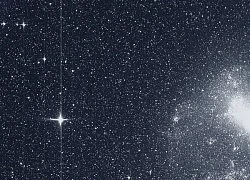
Các nhà thiên văn Australia phát hiện 5 hành tinh mới

Người dùng điện thoại Android sẽ được nâng cấp tính năng chống lừa đảo

Nỗi ám ảnh thời lượng pin iPhone sẽ biến mất nhờ iOS 19

GS.TSKH Hồ Sĩ Thoảng: Khoa học công nghệ có vai trò mở đường, tạo đột phá

Sắp được dùng internet vệ tinh Starlink tại Việt Nam
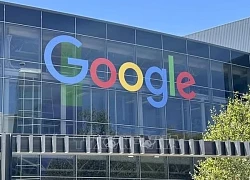
Google DeepMind công bố AI khoa học 'đột phá'
Có thể bạn quan tâm

Đang xem phim "Sex Education", bất ngờ tôi nhận được tin nhắn của bố, đọc xong mà tôi ôm mặt khóc nức nở vì ân hận
Góc tâm tình
07:08:04 18/05/2025
Nam thanh niên ăn trộm gần 200 máy tính bảng của công ty để "donate" cho nữ streamer
Netizen
07:02:59 18/05/2025
Mẹ của David Beckham ra mặt ủng hộ cháu trai giữa lúc gia đình rạn nứt, liệu có cứu vãn được khủng hoảng tình thân?
Sao thể thao
06:49:39 18/05/2025
Ông Trump hé lộ nội dung cuộc điện đàm sắp diễn ra với Tổng thống Nga Putin
Thế giới
06:36:09 18/05/2025
Biệt phủ được xây dựng suốt 12 năm bị yêu cầu phá dỡ gấp
Lạ vui
06:27:27 18/05/2025
5 món đồ "ngỡ vô hại" lại là ổ chứa formaldehyde, càng dùng càng đánh bại sức khỏe
Sáng tạo
06:26:26 18/05/2025
Nhìn Tôn Lệ 42 tuổi và Hồ Hạnh Nhi 45 tuổi: Sự thật đằng sau "khoảng cách" của năm tháng
Sao châu á
06:23:09 18/05/2025
Chồng là doanh nhân, vợ là diễn viên "siêu bận", nhưng shark Bình - Phương Oanh luôn giữ thói quen này khi nuôi con
Sao việt
06:17:13 18/05/2025
Gợi ý 5 món vừa ngon, dễ ăn cho cuối tuần, món cuối đang cực hot, "làm mưa làm gió" trên mạng xã hội
Ẩm thực
06:11:24 18/05/2025
Lộ ảnh Song Hye Kyo vào vai nàng Dae Jang Geum, tuyệt đối xinh đẹp vẫn thua xa Lee Young Ae một điểm
Hậu trường phim
05:50:57 18/05/2025
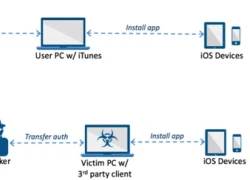 iPhone bị nhiễm mã độc, trộm Apple ID cả khi không jailbreak
iPhone bị nhiễm mã độc, trộm Apple ID cả khi không jailbreak Đồng sáng lập Apple: ‘Apple của Tim Cook đã khác xưa’
Đồng sáng lập Apple: ‘Apple của Tim Cook đã khác xưa’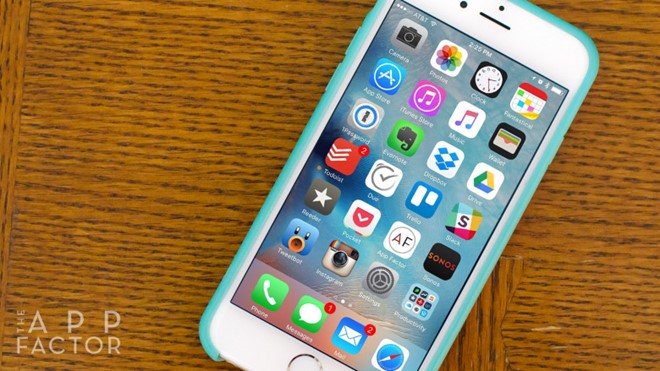
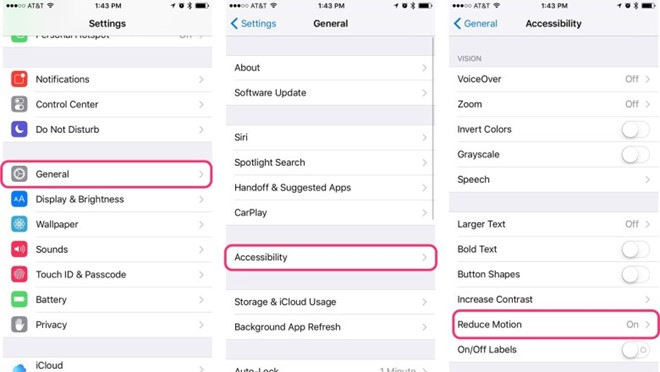

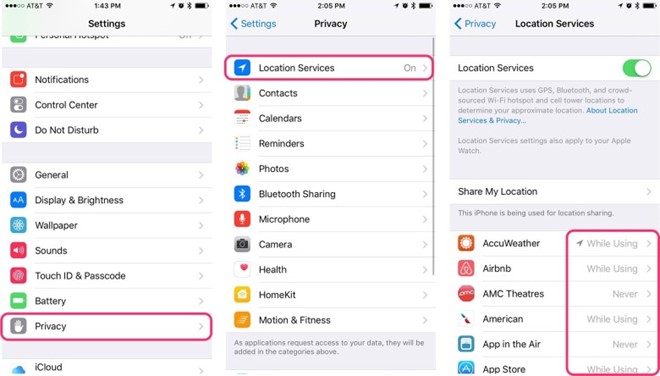









 Galaxy S6 edge+ có bản cập nhật phần mềm đầu tiên
Galaxy S6 edge+ có bản cập nhật phần mềm đầu tiên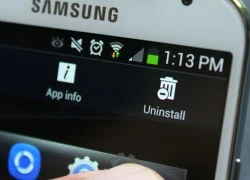 Những tuyệt chiêu giúp tăng tốc điện thoại Android
Những tuyệt chiêu giúp tăng tốc điện thoại Android Bphone được cập nhật phần mềm với hơn 10 điểm mới
Bphone được cập nhật phần mềm với hơn 10 điểm mới Nhiều đơn hàng Bphone chậm trễ đến 29/6
Nhiều đơn hàng Bphone chậm trễ đến 29/6 Sony xác nhận Xperia Z3+ gặp lỗi nóng máy
Sony xác nhận Xperia Z3+ gặp lỗi nóng máy Apple chuẩn bị tung iPhone 'khác biệt nhất lịch sử'
Apple chuẩn bị tung iPhone 'khác biệt nhất lịch sử' Apple sẽ sử dụng AI để quản lý pin trên iPhone
Apple sẽ sử dụng AI để quản lý pin trên iPhone Top 4 camera Tapo ngoài trời bền đẹp, chất lượng cao
Top 4 camera Tapo ngoài trời bền đẹp, chất lượng cao Tin tặc dùng AI để dò mật khẩu người dùng
Tin tặc dùng AI để dò mật khẩu người dùng Netflix 'lột xác' giao diện sau 12 năm
Netflix 'lột xác' giao diện sau 12 năm Ra mắt dòng mô hình AI mạnh nhất dành cho người viết phần mềm
Ra mắt dòng mô hình AI mạnh nhất dành cho người viết phần mềm Cuộc đua AI làm video thu hút giới khởi nghiệp, còn các nghệ sĩ lo lắng
Cuộc đua AI làm video thu hút giới khởi nghiệp, còn các nghệ sĩ lo lắng Doanh nghiệp Việt Nam 'hứng' tới 40% số cuộc tấn công mật khẩu nhắm vào khu vực
Doanh nghiệp Việt Nam 'hứng' tới 40% số cuộc tấn công mật khẩu nhắm vào khu vực Thất bại đầu tiên của Hoa hậu Ý Nhi ở Miss World 2025
Thất bại đầu tiên của Hoa hậu Ý Nhi ở Miss World 2025 Justin Bieber suy tàn vì 'ăn chơi', bán tháo tài sản trả nợ, lộ nguyên nhân sốc?
Justin Bieber suy tàn vì 'ăn chơi', bán tháo tài sản trả nợ, lộ nguyên nhân sốc? Tìm cô gái tên Diệu trong vụ mua bán người, ép vào cơ sở massage ở Long An
Tìm cô gái tên Diệu trong vụ mua bán người, ép vào cơ sở massage ở Long An
 Đời cơ cực của 3 tài tử lừng lẫy đóng phim 'Ván bài lật ngửa'
Đời cơ cực của 3 tài tử lừng lẫy đóng phim 'Ván bài lật ngửa' Đoàn Bi Băng xin lỗi vụ kem chống nắng không đạt chuẩn, dân mạng vẫn bức xúc
Đoàn Bi Băng xin lỗi vụ kem chống nắng không đạt chuẩn, dân mạng vẫn bức xúc Nam nghệ sĩ Việt đăng ảnh bên bạn gái yêu hơn 20 năm không cưới, chúc 1 điều
Nam nghệ sĩ Việt đăng ảnh bên bạn gái yêu hơn 20 năm không cưới, chúc 1 điều Con gái huyền thoại Lý Tiểu Long nỗ lực hoàn thành giấc mơ của cha
Con gái huyền thoại Lý Tiểu Long nỗ lực hoàn thành giấc mơ của cha
 Vụ vợ bị chồng 'xử' tại chỗ làm ở Hải Dương: hé lộ động cơ gây án sốc
Vụ vợ bị chồng 'xử' tại chỗ làm ở Hải Dương: hé lộ động cơ gây án sốc Hiệu trưởng trường mẫu giáo lấy trộm đồ: Cho thôi chức và ra khỏi đảng
Hiệu trưởng trường mẫu giáo lấy trộm đồ: Cho thôi chức và ra khỏi đảng
 Máy đo nồng độ cồn mới của CSGT Hà Nội có thể ghi nhận hình ảnh người thổi
Máy đo nồng độ cồn mới của CSGT Hà Nội có thể ghi nhận hình ảnh người thổi Người phụ nữ chết ngay tại ngân hàng vì ốm nặng cũng phải ra tận nơi rút tiền
Người phụ nữ chết ngay tại ngân hàng vì ốm nặng cũng phải ra tận nơi rút tiền Căng: Điều tra khẩn Trần Kiều Ân và hơn 20 sao hạng A Trung Quốc, "công chúa Cello" bị liệt vào tội đặc biệt
Căng: Điều tra khẩn Trần Kiều Ân và hơn 20 sao hạng A Trung Quốc, "công chúa Cello" bị liệt vào tội đặc biệt Chủ tịch Công ty dược Sơn Lâm hối lộ hơn 71 tỷ đồng để trót lọt đưa thuốc vào bệnh viện
Chủ tịch Công ty dược Sơn Lâm hối lộ hơn 71 tỷ đồng để trót lọt đưa thuốc vào bệnh viện Tài xế bị cha nữ sinh 'xử' ở Vĩnh Long: sống nửa đời còn lại như thực vật?
Tài xế bị cha nữ sinh 'xử' ở Vĩnh Long: sống nửa đời còn lại như thực vật? Tài xế cán chết nữ sinh 14 tuổi: Liệt nửa người, còn vỏ đạn li ti trong não
Tài xế cán chết nữ sinh 14 tuổi: Liệt nửa người, còn vỏ đạn li ti trong não